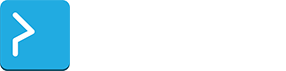У многих людей возникает необходимость в переносе системы с HDD на SSD. В чем же причина такой популярности SSD накопителей? Ответ прост – в производительности. Твердотельные накопители имеют значительно большую скорость работы, чем обычные HDD. Однако, стоят они дороже и, как правило, используются для установки на них системы, а не для хранения объемных файлов.
Из основных преимуществ SDD можно отменить:
- минимальное потребление электроэнергии,
- не издает звука во время работы (нет механической головки)
- практически не греется.
Большинство пользователей предпочитает использовать SSD для установки системы и более вместительный HDD для хранения файлов.
Очистка диска перед переносом
В первую очередь нужно очистить диск с системой от объемных и ненужных файлов. Например, если у вас на основном HDD диске, где установлена Windows, хранятся и другие файлы (фильмы, музыка, фотографии, личные видео), необходимо их перенести либо на второй жесткий диск, либо на съемный диск (или на флешку). Очистить диск от временных и ненужных файлов можно стандартными средствами Windows: правой клавишей мышки на диск > Свойства > Очистка диска.
Начинаем перенос системы с HDD на SSD
Первое, что нужно сделать, это подключить SSD к компьютеру или ноутбуку. Для компьютера можно использовать обычный SATA кабель, а для ноутбука лучше всего воспользоваться переходником SATA to USB или вставить SSD в корпус ноутбука, если он поддерживает использование двух дисковых накопителей. В любом случае, в процессе переноса оба диска должны быть подключены на компьютеру, например, можете приобрести RAIDSONIC IB-AC603A-U3 USB 3.0 с удобным кейсом:

Программа для переноса системы с HDD на SSD
Для переноса мы будем использовать бесплатное приложение MiniTool Partition Wizard.
1. Закройте все запущенные программы и запустите MiniTool Partition Wizard. В появившемся окне выберите Launch Application.
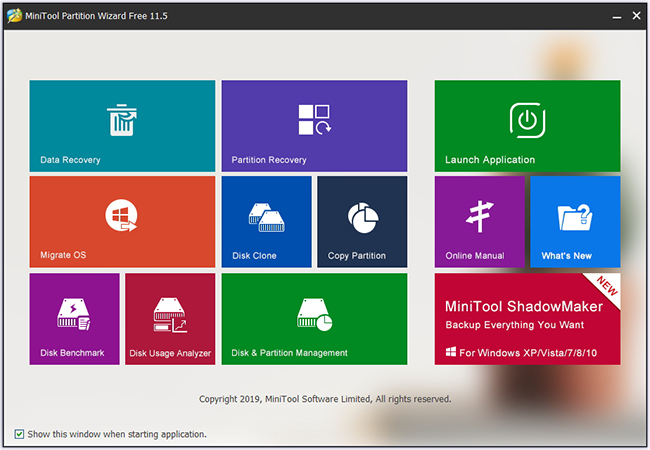
2. Далее в окне программы вы увидите все подключенные к компьютеру диски. Выберите Migrate OS to SSD/HD Wizard.
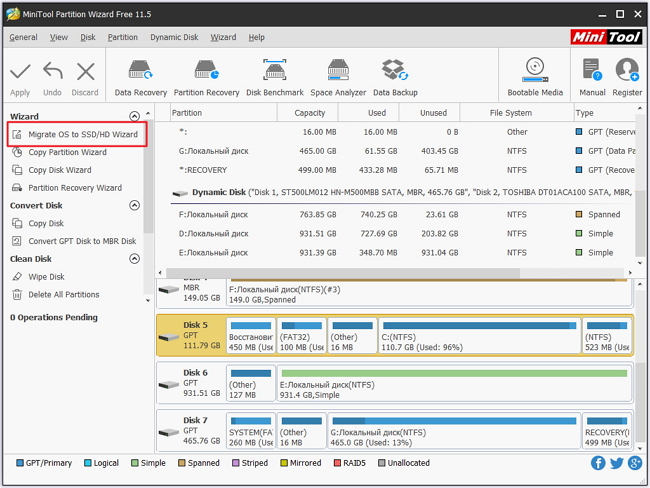
3. Выбирается метод переноса. Выберите А для переноса данных с HDD на SSD и очистки диска или B - для того, чтобы оставить оба диска.
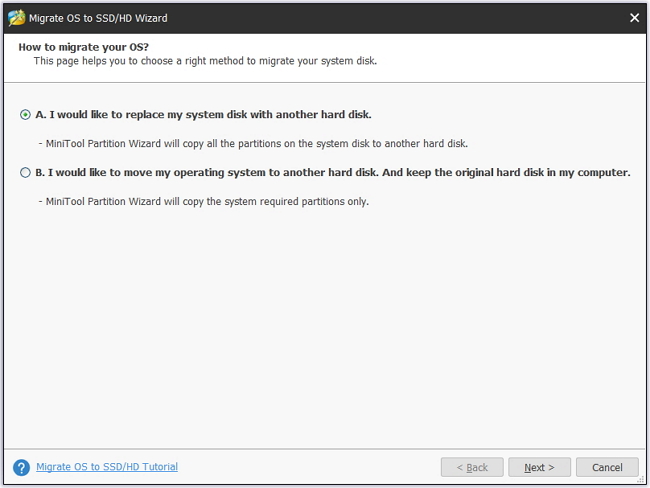
4. Из списка дисков выберите SSD, на который хотите сделать перенос.
5. Далее в списке нужно выбрать первый параметр Fit partitions to entire disk. В этом случае программа создаст один большой раздел для системы Windows.
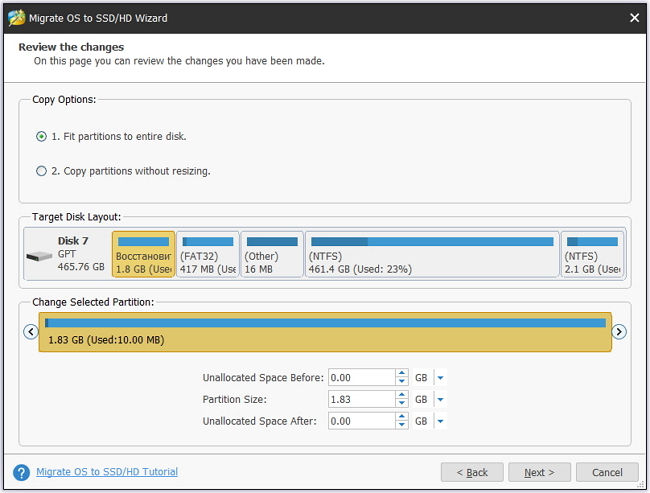
6. На следующем этапе нажимайте Finish.
Для запуска самого процесса переноса в главном окне программы нажмите Apply.
После этого начнется процесс переноса данных, во время которого программа предложит перезагрузить компьютер, запустит утилиту копирования и вам останется только ждать процесса завершения. После окончания процесса, MiniTool Partition Wizard перезагрузит компьютер и останется только убедиться, с какого диска запускается система, со старого HDD или нового SSD. В настройках BIOS можно посмотреть какой диск является загрузочным и затем запускаться с него. Вариант проще – отключить от компьютера второй диск.
Обычно перенос системы с HDD на SSD проходит без проблем и довольно просто. Достаточно всего лишь следовать пошаговой инструкции.
Когда вы загрузитесь с нового диска, то сможете скопировать свои личные файлы обратно, если собираетесь хранить их на SSD.